win7怎么查内存频率 win7内存频率多少在哪里看
更新时间:2024-01-12 13:53:22作者:jkai
我们小伙伴经常使用win7操作系统的小伙伴应该都知道,内存频率是电脑性能的关键因素之一,它直接影响到电脑的运行速度和稳定性,对此我们小伙伴就想要知道win7内存频率多少在哪里看,那么接下来小编就带着大家一起来看看win7怎么查内存频率,快来学习一下吧。
具体方法:
1、打开电脑左下角“开始菜单”,找到【运行】选项,点击打开。
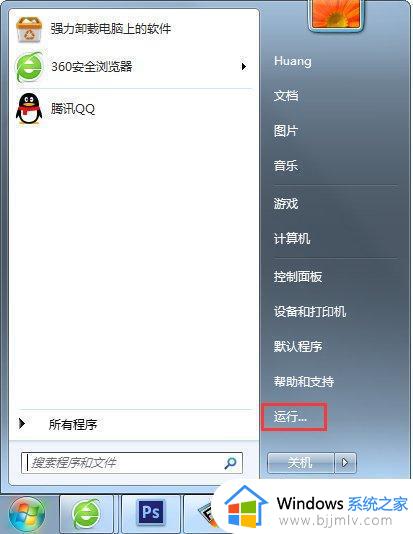
2、在弹出的运行对话框输入cmd命令,点击确定进入DOS界面。
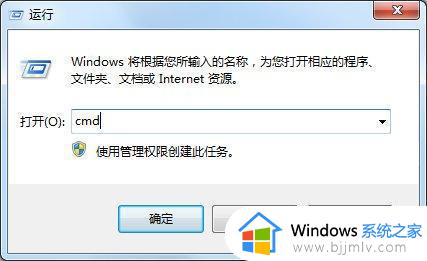
3、在命令行界面输入wmic memorychip命令,点击回车。
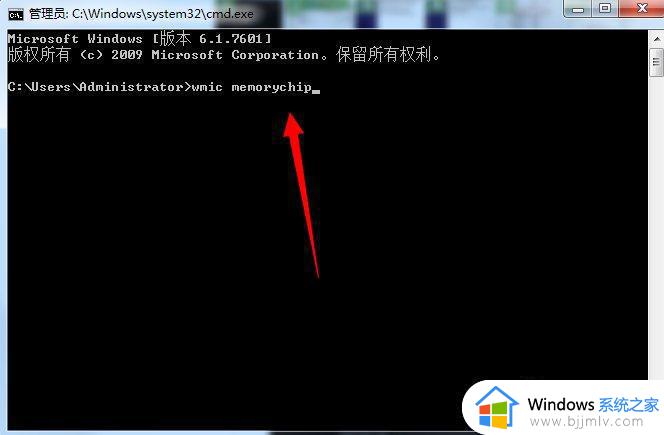
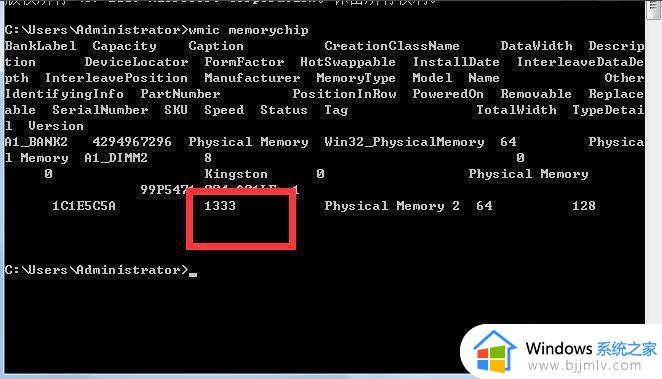
以上全部内容就是小编带给大家的win7查内存频率方法详细内容分享啦,小伙伴们如果你们也不知道怎么查看的话,就快点按照小编的内容进行操作,希望能够帮助到大家。
win7怎么查内存频率 win7内存频率多少在哪里看相关教程
- win7如何查看内存条频率 win7查看内存条频率怎么操作
- win7内存频率怎么看 win7如何查看内存频率
- win7如何查看内存频率 win7电脑查看内存频率怎么操作
- win7怎么查看内存条频率 如何查看win7系统内存条频率
- win7查看cpu实时频率在哪里 win7如何查看cpu实时频率
- win7刷新频率在哪里设置 win7屏幕刷新频率怎么设置
- win7怎么查看内存条型号 win7电脑查看内存条如何操作
- win7电脑物理内存过高怎么办 win7物理内存占用率高解决方法
- win7内存占用率高怎么解决 win7内存占用高处理办法
- win7查看内存型号怎么操作 win7如何查看内存型号
- win7系统如何设置开机问候语 win7电脑怎么设置开机问候语
- windows 7怎么升级为windows 11 win7如何升级到windows11系统
- 惠普电脑win10改win7 bios设置方法 hp电脑win10改win7怎么设置bios
- 惠普打印机win7驱动安装教程 win7惠普打印机驱动怎么安装
- 华为手机投屏到电脑win7的方法 华为手机怎么投屏到win7系统电脑上
- win7如何设置每天定时关机 win7设置每天定时关机命令方法
win7系统教程推荐
- 1 windows 7怎么升级为windows 11 win7如何升级到windows11系统
- 2 华为手机投屏到电脑win7的方法 华为手机怎么投屏到win7系统电脑上
- 3 win7如何更改文件类型 win7怎样更改文件类型
- 4 红色警戒win7黑屏怎么解决 win7红警进去黑屏的解决办法
- 5 win7如何查看剪贴板全部记录 win7怎么看剪贴板历史记录
- 6 win7开机蓝屏0x0000005a怎么办 win7蓝屏0x000000a5的解决方法
- 7 win7 msvcr110.dll丢失的解决方法 win7 msvcr110.dll丢失怎样修复
- 8 0x000003e3解决共享打印机win7的步骤 win7打印机共享错误0x000003e如何解决
- 9 win7没网如何安装网卡驱动 win7没有网络怎么安装网卡驱动
- 10 电脑怎么设置自动保存文件win7 win7电脑设置自动保存文档的方法
win7系统推荐
- 1 雨林木风ghost win7 64位优化稳定版下载v2024.07
- 2 惠普笔记本ghost win7 64位最新纯净版下载v2024.07
- 3 深度技术ghost win7 32位稳定精简版下载v2024.07
- 4 深度技术ghost win7 64位装机纯净版下载v2024.07
- 5 电脑公司ghost win7 64位中文专业版下载v2024.07
- 6 大地系统ghost win7 32位全新快速安装版下载v2024.07
- 7 电脑公司ghost win7 64位全新旗舰版下载v2024.07
- 8 雨林木风ghost win7 64位官网专业版下载v2024.06
- 9 深度技术ghost win7 32位万能纯净版下载v2024.06
- 10 联想笔记本ghost win7 32位永久免激活版下载v2024.06